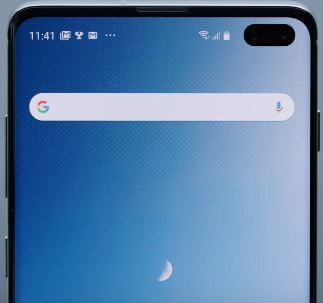Comment effacer la partition de cache sur Google Pixel XL
L'ennui de Google Pixel XL ne répond pas oune s'allume pas après une charge complète? Pour résoudre ce problème, réinitialisez les paramètres d'usine ou effacez la partition de cache sur les appareils Google Pixel XL et Pixel. Si vous trouvez un problème lié au plantage ou au gel de l'application, effacez le cache de l'application ou activer le mode sans échec sur les appareils Pixel XL pour trouver l'application qui causeaucun problème. Cette solution est également utile si votre écran tactile Pixel XL ne fonctionne pas, si le volume d'appels est faible et si le redémarrage est répété. Avant d'effacer la partition de cache, sauvegardez et restaurez les données de votre téléphone Pixel XL.
Lis ça:
- Comment entrer Google Pixel en mode de récupération
- Comment réinitialiser Android 10 à l'aide de clés matérielles
- Correction d'une erreur d'obtention d'adresse IP dans Google Pixel XL
Comment effacer la partition de cache sur Google Pixel XL
Étape 1: Éteindre votre téléphone Google Pixel XL.
Étape 2: Appuyez et maintenez le bouton de réduction du volume et le bouton d'alimentation en même temps jusqu'au téléphone vibre.
Vous pouvez afficher l'écran de récupération du système Android sur votre Google Pixel XL. Par défaut Début bouton afficher sur vos appareils.
Étape 3: Appuyez sur le bouton de réduction du volume jusqu'à ce que Mode de récupération.
Étape 4: Appuyez sur le bouton d'alimentation pour redémarrer en mode de récupération.
Vous pouvez voir l'écran ci-dessus du Point d'exclamation de robot Android avec une icône de triangle rouge sur le téléphone Pixel XL.
Étape 5: Appuyez sur les boutons de réduction du volume jusqu'à ce queEffacer la partition de cache", appuyez sur le bouton d'alimentation pour le sélectionner.
Ce message s'affiche sur l'écran de votre Google Pixel XL: Effacer toutes les données utilisateur?
Étape 6: Pour confirmer, appuyez sur baisser le volume boutons pour faire défiler Oui et appuyez sur le bouton d'alimentation pour le sélectionner.
La suppression du cache peut prendre 3 à 5 minutes.
Étape 7: Appuyez sur les boutons de réduction du volume pour faire défiler Redémarrer le système maintenant, appuyez sur le bouton d'alimentation pour le sélectionner.
Si vous ne résolvez pas le problème à l'aide de la solution ci-dessus, réinitialisez les paramètres d'usine de vos appareils Google Pixel XL.
Réinitialisation d'usine Google Pixel XL
Étape 1: Aller à "Réglages».
Étape 2: Dans la section personnelle, appuyez sur "Réinitialisation de sauvegarde».
Étape 3: Appuyez sur "Réinitialisation des données d'usine».
Étape 4: Toucher "Réinitialiser le téléphone».
Étape 5: Toucher "Effacer tout».
Il supprimera toutes les informations de votre téléphone Pixel XL telles que le compte Google, les photos et vidéos et d'autres fichiers multimédias.
Faites-nous savoir si vous avez aimé ce tutorieleffacez la partition de cache sur Google Pixel XL. Veuillez partager l'article si vous l'avez trouvé utile? Si vous rencontrez un problème concernant cette astuce, faites-le nous savoir dans la zone de commentaire ci-dessous. Restez connecté avec nous pour les dernières mises à jour de Google Pixel XL.